Resim ekleme komutu çalıştırıldığında Dosya Seçme diyalog penceresi açılacaktır. Bu pencereden resim dosyası seçilir.
Desteklenen Resim Dosyası Formatları:
- Windows Bitmap (.bmp)
- ER Mapper Compressed Wavelet (.ecw)
- Compuserve GIF (.gif)
- JPEG (.jpg, .jpeg)
- TIFF (.tif, tiff)
Resim dosyası seçildikten sonra karşımıza Şekil 4.4.1-A da verilen Resim Yerleştir diyalog penceresi çıkacaktır.
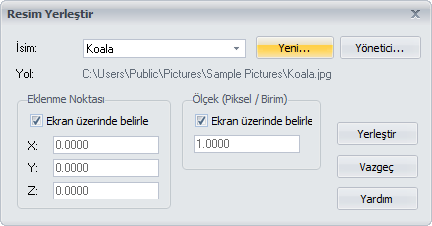
Şekil 4.4.1-A Resim yerleştir diyalog penceresi
Resim yerleştir diyalog penceresi şu kısımlardan oluşmaktadır:
- İsim: Resim dosyasının ismi
- Yol: Resim dosyasının yolu
- Yeni: Panodan veya Resim Seçme diyalog penceresinden yeni resimler ekler
- Yönetici: Resim yöneticisini açar
- Ekleme Noktası: Resmin projede ekleneceği nokta
- Ölçek: Resmin ölçeğidir
- Yerleştir: Resmi projeye yerleştirir
Seçilen resmi projeye yerleştirmek için Resim Yerleştir diyalog penceresinde İsim seçenek kutusundan eklenecek resmin ismi seçilir ve ardından yerleştir butonuna tıklanır. Yerleştir butonuna tıkladıktan sonra eğer Resim Yerleştir diyalog penceresinde eklenme noktası ekran üzerinde belirle işaretlenmişse resmin eklenme noktası seçilir ve sonra eğer Resim Yerleştir diyalog penceresinde Ölçek olarak ekran üzerinde belirleme işaretlenmişse fare ile ölçek belirlenir.
Resim Yöneticisi
Resim yöneticisini çalıştırmak için resim yerleştir diyalog penceresinde resim seçildikten sonra Yönetici… butonuna tıklanır. Şekil 4.4.1-B de resim yöneticisi diyalog penceresi gösterilmiştir.
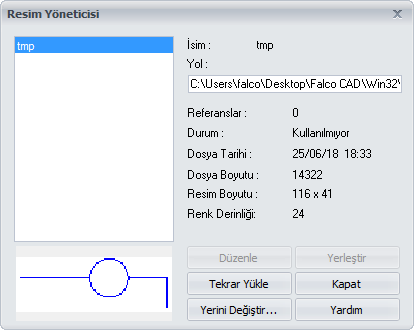
Şekil 4.4.1-B Resim yöneticisi diyalog penceresi
Resim yöneticisi diyalog penceresinde resmin bütün özellikleri verilmiştir. Resmi tekrar yüklemek için Tekrar Yükle butonuna tıklanır. Resmi değiştirmek için Yerini Değiştir butonuna tıklanmalıdır.
